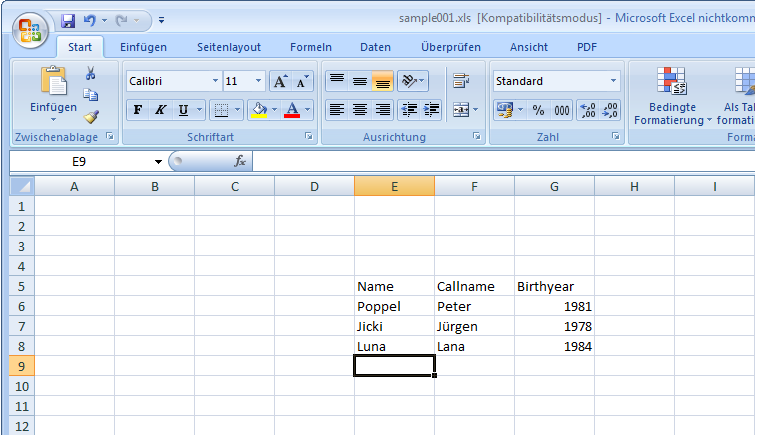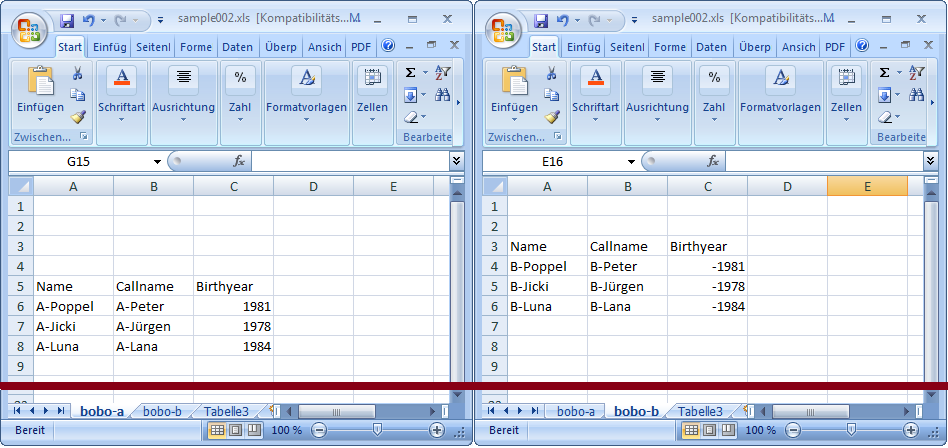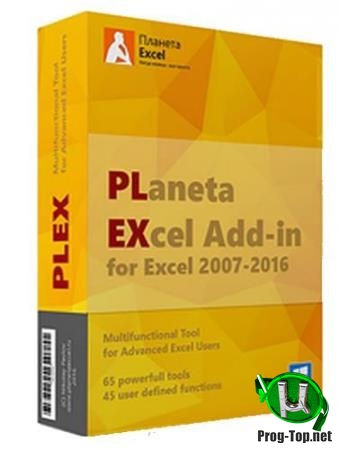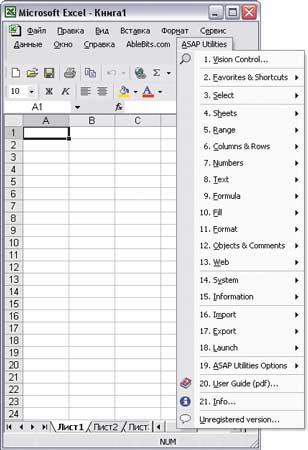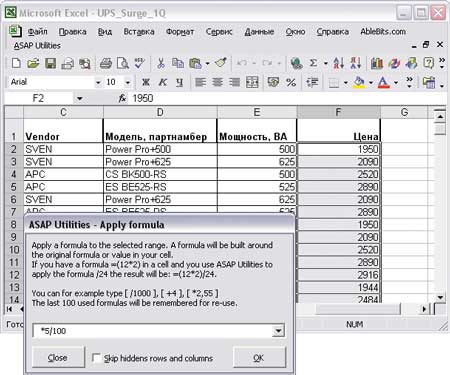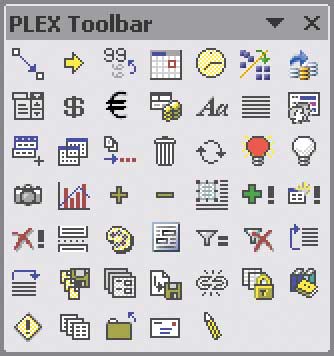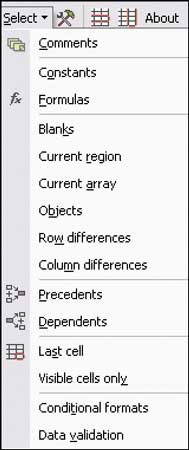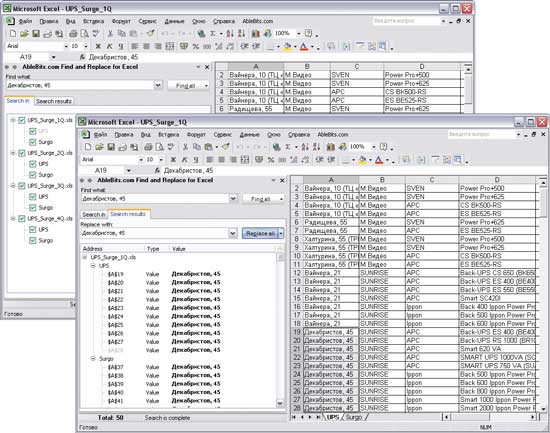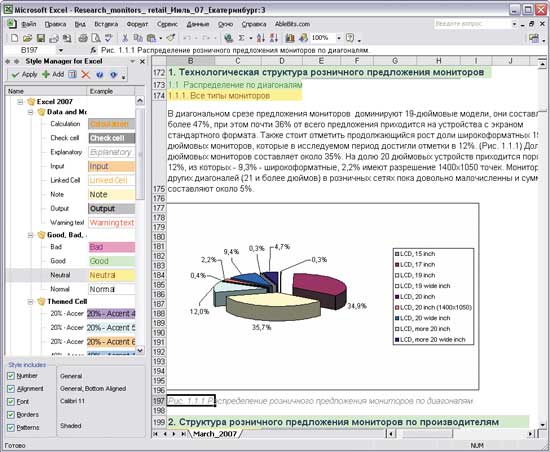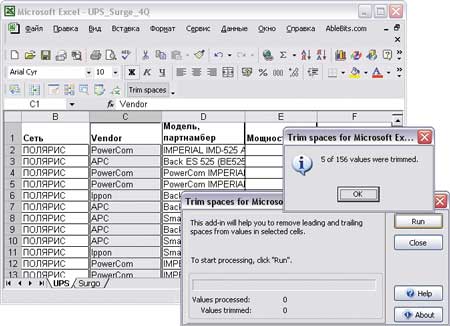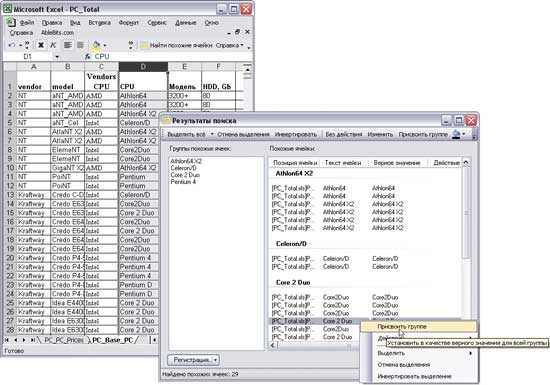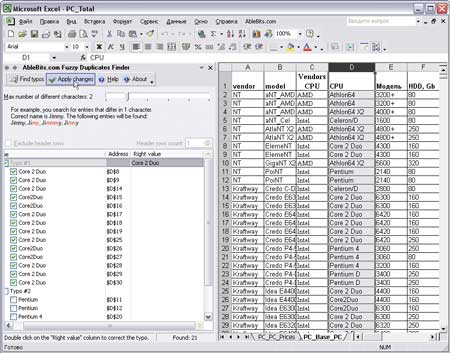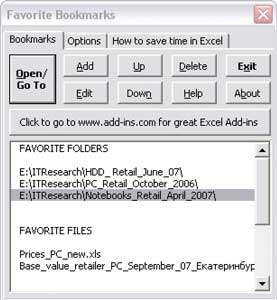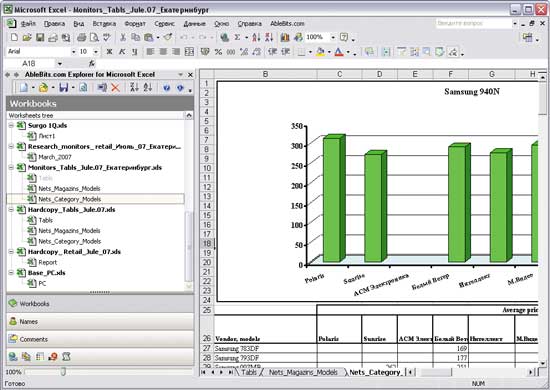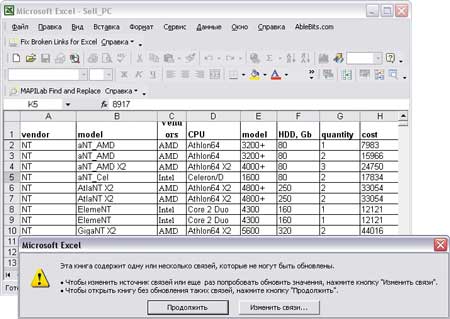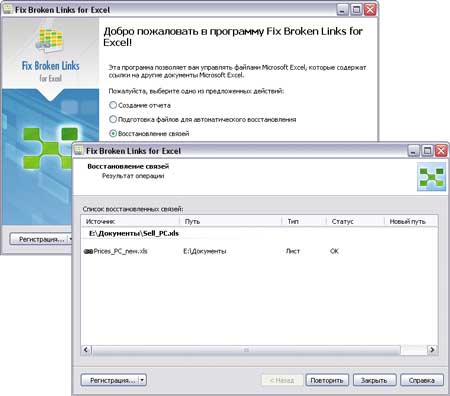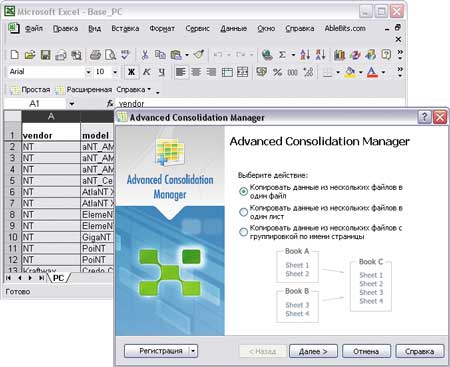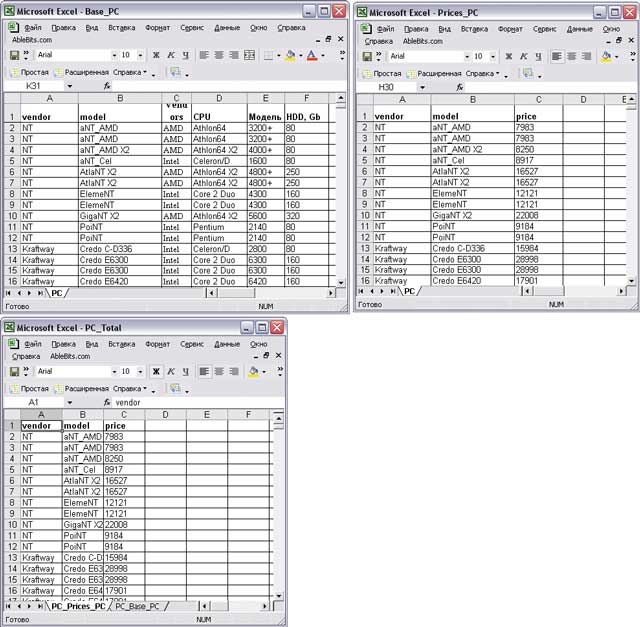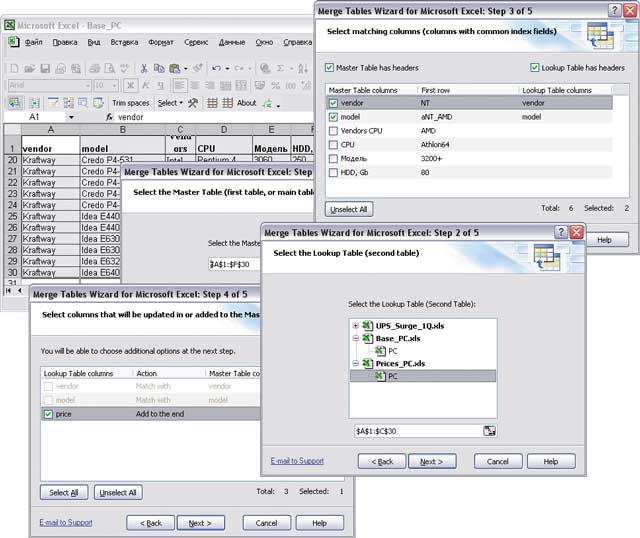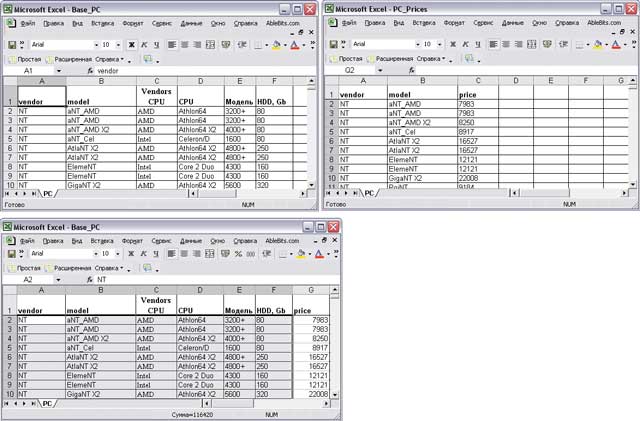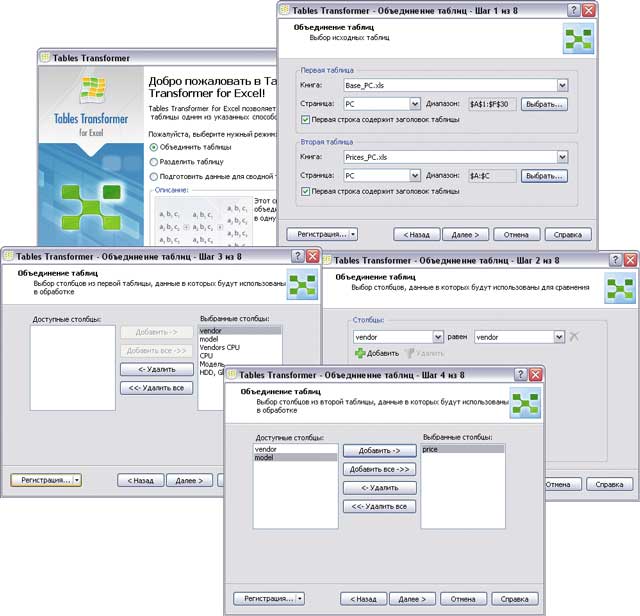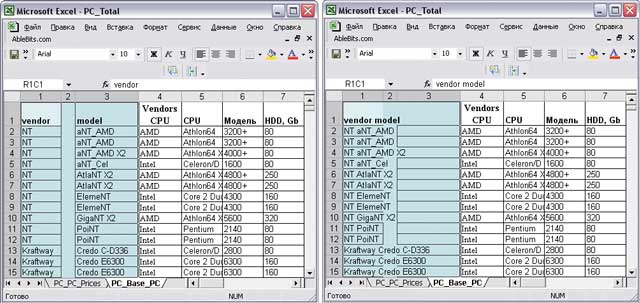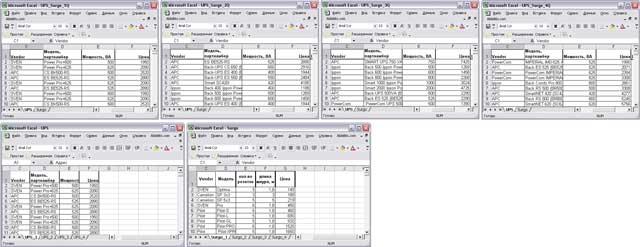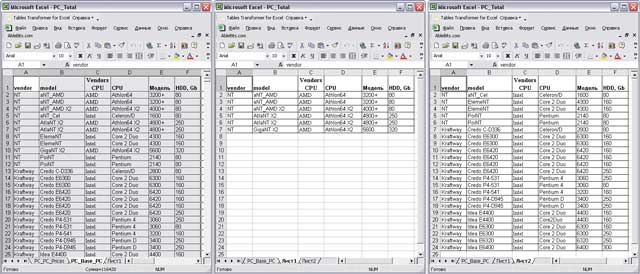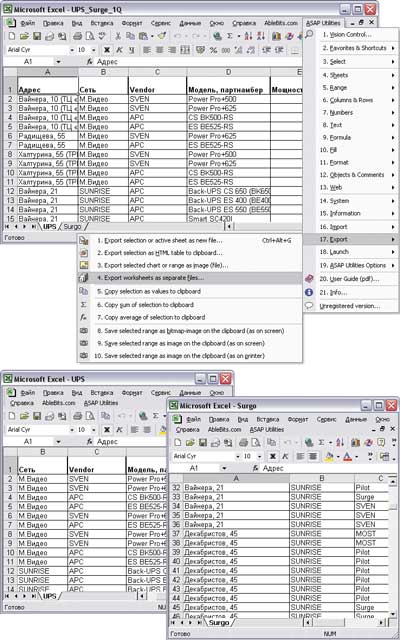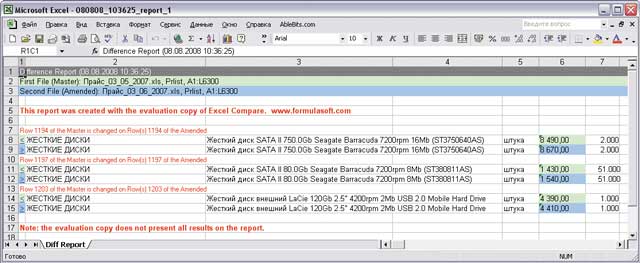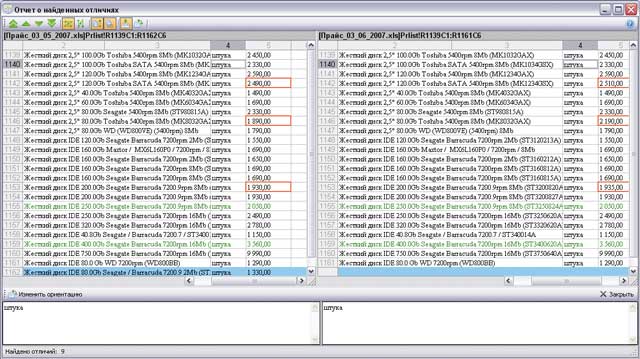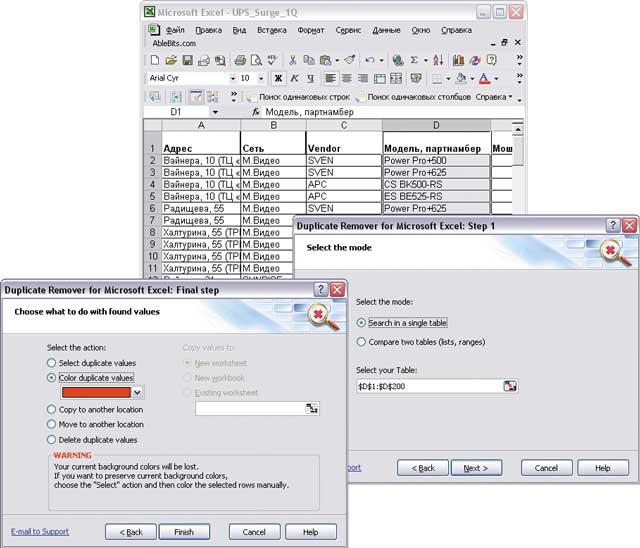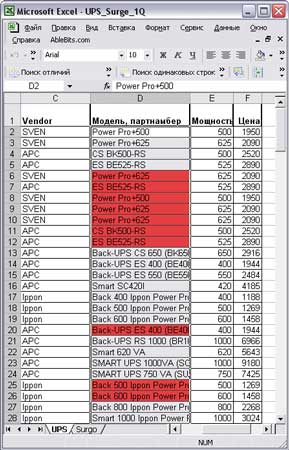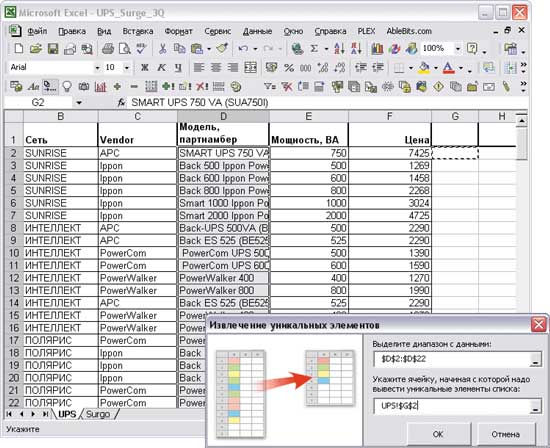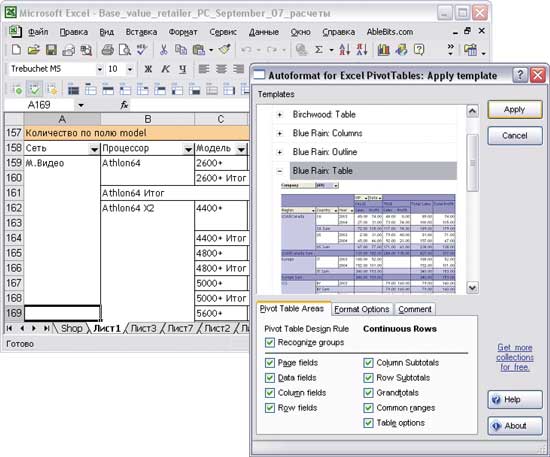Надстройка PLEX для Microsoft Excel 2007-2021 и Office 365
Однажды мне надоело биться лбом о стену…
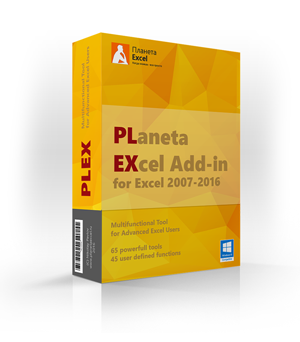
- как мне сравнить два списка (тысяч по пять строк каждый) и вывести отличия?
- как вывести в ячейку сумму прописью для накладной или счета? а на английском?
- мне нужно собрать данные из 20-50-… файлов в одну книгу — можно как-то быстро и не вручную это сделать?
- а разнести их потом обратно по файлам или листам из одной таблицы?
- я помечаю ячейки разными цветами — а как мне отсортировать их по цвету или просуммировать только красные?
- … и т.д. и т.п…. сами продолжите?
Ответ на все эти вопросы — НИКАК. Нет в Excel таких инструментов. Как будто тебе на день рождения в детстве подарили паззл, где не хватает нескольких кусочков и ты мучаешься, пытаясь сложить из них картинку. Сначала я пытался искать обходные пути, реализовать недостающие функции формулами (весьма сложными иногда). А потом мне все это надоело и я сделал PLEX.
Ничего из этого Excel не умеет!
PLEX — это надстройка для Microsoft Excel 2007-2021 или Excel 365 (набор макросов), дополняющая и расширяющая возможности стандартного Excel.
Установите PLEX — и вы получите у себя новую вкладку с новыми мощными инструментами:
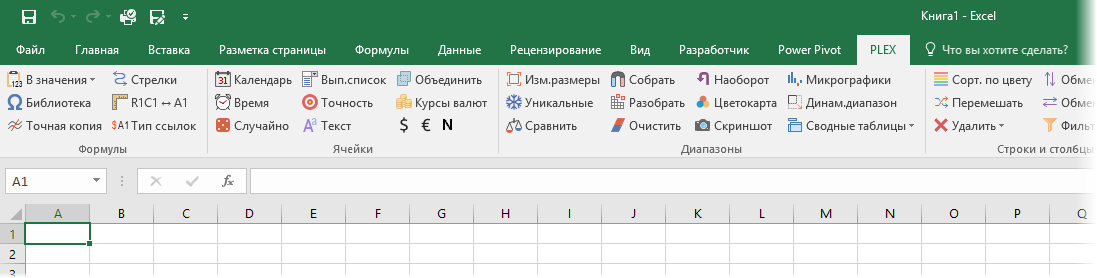
и более 60 готовых формул и новых пользовательских функций в специальной Библиотеке Формул:
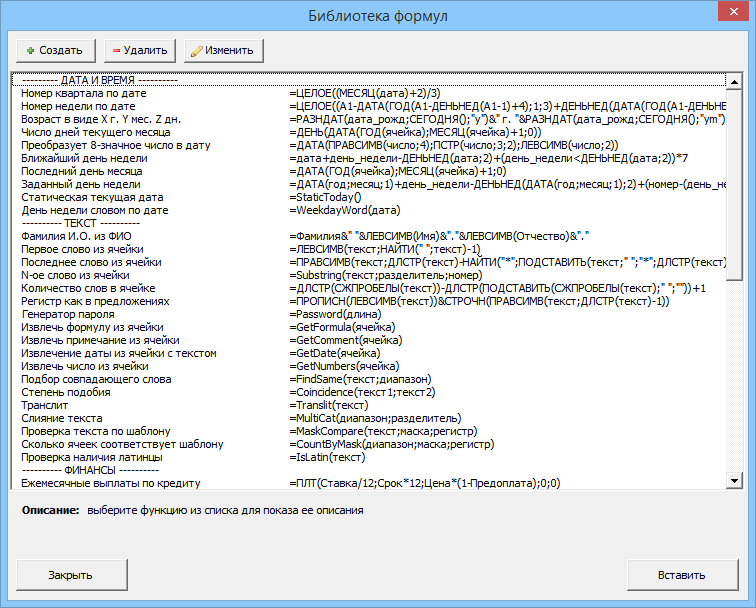
…с помощью которых наконец-то сможете быстро и легко:
Всего более 150 функций! Полный список здесь |
В отличие от обычных макросов, для большинства команд и действий надстройки PLEX возможна отмена последнего действия (Undo).
Сэкономьте свое время и силы — пусть Excel все сделает за вас. Заслужите завистливые взгляды своих коллег — у вас будет свой секрет эффективной работы!
|
|
|
Надстройку PLEX уже используют сотрудники…

… и еще более 20 компаний и предприятий.
Про надстройку PLEX написали портал 3DNews и журнал «Компьютер-Пресс».
Присоединяйтесь! 
Видеоуроки по PLEX
Отзывы пользователей
Галина, обувная компания
Николай я благодарю Вас за вашу программу,она была нам критически нужна для обработки очень большого объема информации, что позволило нам сократить время всем сотрудникам и отменить субботу как рабочий день)))
Alvis, компания PowerPac Minerals
Доброго дня! СПАСИБО!!! Сегодня нашел, надо было прописью на английском фунты стерлингов написать…. СПАСИБО! …а тут еще столько суперских функций))) это ж какая экономия времени и нервов! уже пол офиса порадовал.
Иван Татарчук
Спасибо за вашу надстройку (ее функционал приятно радует) Вы правы — сэкономит пару лет жизни Ни капли не жалею что приобрел ее!))
Ирика
При наличии PLEX’а количество времени, затрачиваемое на работу, сокращается кратно прямоте рук. Отличная надстройка, которая РАБОТАЕТ, помогает и оптимизирует механическую часть работы, сохраняя нервы. Спасибо!
Sergey Sterdenko
Спасибо за надстройку! Экономит время, очень нужная в работе при постоянной нехватки времени и спасибо за Ваш сайт.
Евгений Курганский
Великолепная надстройка! Николай, огромное спасибо и постоянного развития!
Александр Твердохлеб, аналитик
Огромное спасибо за программу. Купил и счастливо юзаю уже более 2-3 лет. Отдельные фукнции оттуда просто бесценны!
Maks
Пользуюсь данной надстройкой более 2-х лет. Вещь замечательная. Вначале приобрел полную версию для личного пользования, ксати ни сколько не жалею потраченных денег, теперь подсадил половину сотрудников офиса компании — все в восторге, особенно те, кто много работает в Excel’e. Сам использую часто примерно 2/3 функций PLEX. Особо понрафилась новая функция «F», через неё подсаживаю сотрудников других организаций, но платную версию ни кому не раздаю — считаю что Николай вполне заслужил самостоятельно получать ту малую часть вознаграждения, что он просит, за свой скромный, но такой нужный, труд. С уважением, Maks.
Руслан, компания Sanofi-Aventis
Скачал только недавно, уже успел ощутить множество полезных функций. Думаю буду покупать)
Максим Деревянко
Прочитал про вашу надстройку в журнале «Компьютер-Пресс» — там ее очень хвалили. Попробовал демо-версию — очень понравилось, подсадил на нее еще двух знакомых сотрудников.
Ирина
Надстройка PLEX — просто СУПЕР!!!! На Ваш сайт ссылку нашла в журнале «Финансовый директор». МОЛОДЦЫ!!! Спасибо журналу за инфу и Вам за отличную разработку. Заказываю полную версию.
Dimon_Sib
Два года назад приобретал у Вас вашу надстройку PLEX v.1.8. Хотелось бы выразить слова благодарности за столь замечательный продукт! Использую постоянно и в рабочих и так сказать домашних условиях, постоянно помогает сэкономить массу времени и сил. Раньше у меня всегда под рукой была куча макросов, заготовок формул и т.д., затем пользовался аналогами Вашей надстройки, но не впечатлили скажем так. А вот Ваша пришлась по вкусу, «в тему» так сказать.
Юрий Мешков
Надстройкой PLEX пользуюсь с сентября 2008 г. и при том ПОСТОЯННО. Без неё уже трудно представить свою работу в MS Excel.
Marina
Николай, спасибо за эту замечательную надстройку — Вы себе даже представить не можете — сколько времени мне эта программка экономит!
Iryna
Велечезне дякую…. ваш сайт, та й сама надстройка Plex, особисто мені принесли дуже багато корисного.. саме завдяки вашим зусиллям та праці я змогла значно полекшити свою роботу та зекономити час. ви просто золота людина.
Алексей
Искал программки для Exel. Наткнулся на программу PLEX неделю назад…А так как приходится сравнивать 2-3 таблицы, а записей в них не менее 45 тыс., то это что-то! Построение баланса займет 3-4 дня (с перекурами!!!),вместо пары недель! ОГРОМНОЕ СПАСИБО!!!
Илья
Собственно набор макросов. Каждый уважающий себя пользователь обязан иметь свою надстройку, если сами не можете сделать, лучше купить эту. Николай, спасибо за подробное описание всех функций. Кое-чего добавил и себе.
Ирина Левина, маркетолог
Николай!! Где вы были раньше!!! Дурно становится при мысли о потраченных времени и нервах. Утешаю себя тем, что лучше поздно, чем никогда 
Алексей Никитин (Сбербанк)
Скачал демоверсию надстройки месяц назад. Вчера оплатил полную версию. Считаю это выгодным вложением — экономия сил и времени лично у меня катастрофическая. Тем более приятно, что автор готов выслушать пожелания пользователей и включить в следующую версию инструменты нужные именно для моих задач. Так держать!
Елена Ронина, Инкомбанк
Спасибо за PLEX — эта программка экономит мне ежедневно несколько десятков минут а иногда и часов рабочего времени! Очень рада, что нашла вас на просторах интернета! 
Владимир
Давно и много работаю с большими таблицами в Excel, но PLEX явилась для меня маленьким откровением. Поработав с ней неделю уже с трудом представляю как я без нее обходился до этого 
Никита, АВТОВАЗ
Надстройка отличная, пользуемся активно! 
Александр Садловский
К сожалению, многие пользуются Excel так, как будто считают сдачу в магазине на деревянных счётах. Только вместо деревяшек — ячейки Excel, а вместо пальцев указатель мыши. Этот сайт поможет использовать Excel как можно эффективнее. Честно говоря и 2000 руб. не было бы жалко за надстройку PLEX. Отличный инструмент в хороших руках. Нет аналогов. Некоторые функции и заготовки помогут сэкономить кучу рабочего времени. Просто по-человечески говорю Вам спасибо. С благодарностью жму руку создателю.
Юрий Толкунов
Работаю медицинским советником в компании занимающейся исследованием новых препаратов. Нужно было из списка с более чем 6000 тысячами пациентов выбрать 170 по их номерам и подцветить красным. Использовал функцию «сравнить» НА все ушло ровно 2 минуты. Так держать Николай. Ваша разработка помогает людям получать новые лекарства!
Сергей Петрович Иллиев
без этой чудодейственной надстройки еще сегодня бы «ковырял» позапрошлогодний отчет. а с ней — и свой, и соседних отделов отчеты как орешки на второй день после получения последнего файла. а как наглядно оформляется — загляденье! благодарность автору
Александр
Спасибо огромное за такой чудесный подарок, по другому и не назвать столь полезную настройку, значительно облегчилась рутинная работа которую зачастую выполняли мои сотрудники теперь я могу это сделать сам без привлечения дополнительных ресурсов.
Юлия
Здравствуйте, Николай! Простите что пишу сюда, не сообразила где еще можно к Вам обратиться…. У меня такое к Вам дело…. Я хочу выразить Вам огромную благодарность за Ваш сайт, Ваши уроки. Месяца три как столкнулась с необходимостью ведения таблиц на работе, до этого дела с экселем не имела в принципе… И Вы знаете, не могу сказать что сделала все что задумывала (нет предела совершенству =)) но все что сделала на данный момент это благодаря в основном Вашим урокам!)) Восхищаюсь Вашим умением подать материал — коротко, четко, доступно для таких дилетантов как я даже!! )) Спасибо Вам за ту огромную работу которую Вы проделываете для того, чтобы облегчить работу нам!!)) Удачи Вам во всем, здоровья, от души, и простите за то что отняла Ваше время, за это сообщение, но очень хотелось!!)) Спасибо Вам!!
МаринаД
Давно собиралась купить, и наконец-то! Эта настройка не просто помогает, а экономит время и силы, делая кучу работы. Спасибо.
Александр Садловский
К сожалению, многие пользуются Excel так, как будто считают сдачу в магазине на деревянных счётах. Только вместо деревяшек — ячейки Excel, а вместо пальцев указатель мыши. Этот сайт поможет использовать Excel как можно эффективнее. Честно говоря и 2000 руб. не было бы жалко за надстройку PLEX. Отличный инструмент в хороших руках. Нет аналогов. Некоторые функции и заготовки помогут сэкономить кучу рабочего времени. Просто по-человечески говорю Вам спасибо. С благодарностью жму руку создателю.
Галина Казакова
Спасибо Вам ОГРОМНЕЙШЕЕ !!! За Ваш труд !!! Мне как начинающей эта надстройка и Ваш сайт очень помогают !!!
Геннадий Турковский
Уважаемый Николай ! Являюсь поклонником Вашего Творчества. Подписан на Ваш канал на Ютуб. Все здорово. Надстройка работает. Огромнейшее спасибо Вм за Ваш Труд !!!
Oleg Kozlov
Николай, я очень признателен Вам за сайт, надстройку и проделанную работу! Ваши уроки и приемы облегчили жизнь, надстройка помогла сохранить тьму времени, но разобрался я с этим всем только благодаря Вам. Желаю дальнейшего развития и успехов! Олег
Дмитрий
Отличная надстройка пользуюсь ей больше 3-х лет, до этого и за это время перепробовал, перерыл кучу всяких программ, про многие из них уже не помню, а PLEXом пользуюсь до сих пор потому, что простая, понятная, и вместе с тем мощная, полезная прога, с ней гораздо легче работать в Excel, Николаю Респект и Уважуха!!!))) Спасибо!
Дмитрий Драник
Данным сайтом пользуюсь не один год. Решения многих задач находил как в материалах сайта так и на его форуме. Пару дней назад открыл для себя PLEX и спустя короткого ознакомления с бесплатной версией понял, что эта надстройка жизненно необходима в моей работе. Сейчас жалею о уйме времени потраченных на решения задач, которые решаются в PLEX одним кликом. Очень благодарен автору за его работу. Сайт чудесен, ваш ненавязчивый маркетинг говорит о высоких стандартах честности бизнеса , а советы в форумах и помощь бесценна. Это не ода автору — все по делу!
Алексей Щербаков
Пользуюсь несколько лет, стоит своих денег и даже больше! Очень не хватает её на OpenOffice(LibreOffice)
Александр Бут
Пользуюсь надстройкой PLEX уже несколько лет. Она в работе — всё равно. что третья рука в жизни. Безразмерное спасибо Николаю.
Ирина Борисова
Добрый день, Николай! Хочу сказать ОГРОМНОЕ СПАСИБО за надстройку PLEX — без неё уже как без рук. Закончилась Демо-версия — думала обхитрю и установлю заново, но Вы таких «хитрецов», как я, видите насквозь))) Купила полную версию сразу же!!! Работать одно удовольствие!!) Спасибо еще раз. Вам творческих успехов! С уважением, Ирина Борисова
Дмитрий Сидоров
Добрый день! Спасибо Вам за надстройку PLEX, это как раз для меня! Мне 56 лет, полностью погружаться в создание макросов мне тяжело, а если честно, то и лениво. Ещё раз огромное спасибо!
Бондаренко Евгений
спасибо за надстройку. Вроде не так часто пользуешься, но эти редкие моменты экономят часы. Тот случай, когда это необходимо иметь в обязательном порядке всем пользователям, кто использует Excel, а не Word для создания и ведения таблиц.
Max Smart
Отличное дополнение к Excel! Разработчику огромное спасибо, не пожалел денег, купил полную версию, использую и на работе и дома. Частенько приходится обрабатывать большие таблицы и соединять много файлов в один и разбивать на вкладки по фильтрам, это просто чудеса а не настройка! Желаю автору разбогатеть и прославиться )
Елена Фабричнова
Хочу выразить Вам благодарность за столь нужную, простую в использовании, экономящую кучу времени и нервов программу! Огромное спасибо за Ваш столь нужный труд, грамотные и точные разъяснения! Успехов и процветания Вам! СПАСИБО!
Сергей Жеварин
Николай, добрый день! Очень признателен Вам за разработку этой надстройки. В век баз данных и умных программ, огромное количество людей не могут обойтись без Excel, к сожалению. НО! К радости, есть Ваша надстройка, которая помогает строить замки из песка в Excel намного быстрее. P.S. Пользуюсь Вашей надстройкой уже пятый год! Спасибо!!!
Алексей Данилов
Шикарная надстройка. Очень удобная в использовании. Самый лучший набор нужных мне макросов. Экономит кучу времени. Регулярно обновляется. Однозначно стоит покупать. Но нет предела совершенству: не хватает координатного выделения ячейки на листе, автоподбора высоты строк по содержимому, вставки заданного пользователем количества строк ниже выделенной ячейки. Очень порадовал мини-калькулятор. Про курсы валют с календарем и примечаниями вообще нет слов — самый удобный вариант добавления в документ. Спасибо. Очень доволен покупкой!
Константин Кайгородов
Вы круче, чем Майкрософт! Они не сделали такого. Там, где раньше нужно было врукопашную молотить пол-часа, теперь «легким движением руки…»!! Под свои задачи сразу нашел применение почти половине новых функций. До остальных тоже доберемся. Очень все удобно и понятно, правильно сгруппированы множественные действия в одну кнопку. Видно, что Создатель PLEX знаком с Excel)) Снимаю шляпу!
Ivan Sinchuk
И да, надстройка plex — космически крутая штука! Может сэкономить не только часы, но и дни, недели и месяцы!)
Антонов СИ
Николай, Спасибо Вам за PLEX. Не в полной мере изучил (как правило пользуешься тем, что нужно) возможности PLEX. Потратил сегодня много времени на поиски решения (объединение листов разных книг и «собрать данные с листов на один лист»), и нашел его у Вас…))) в PLEX. И всего в два движения. Спасибо Вам Огромное!!!!
Виталий Сахаров
Пользуюсь Plexom с 2012 года — незаменимый помощник
Александр
Благодарю, Николай, за Вашу замечательную надстройку. Она действительно экономит много времени. Благодарю, за Ваш огромный труд.
елена волынкина
Николай, добрый день! Пользуюсь уже много лет — с 2015 года. Огромная благодарность Вам за эту разработку! Это просто «палочка-выручалочка» — есть такие задачи по работе, которые без нее выполнить практически не возможно! Точнее возможно, но это займет уйму времени, нервов и убьет зрение напрочь!!! А с PLEX — пара минут — все готово! Установила на рабочий компьютер, домашний, на ноутбук, еще и муж заинтересовался, установил и тоже в восторге!Спасибо за бесплатные обновления и помощь!Здоровья и успехов!
Игорь Синельщиков
Николай, огромное спасибо за надстройку! С ней и EXEL становится нужнее ))) Пока только начинаю познавать функционал Вашей настройки, но уже впечатляет объем вариантов и удобство пользования!
Надежда Веселова
Николай, день добрый! Я уже не представляю себе работу в Excel без PLEX. Особенно часто пользуюсь набором функций для работы с текстом, сравнением, а так же делаю рассылки. Спасибо Вам! С PLEX у меня высвободилось время на просмотр Ваших уроков по Excel.
Бухорест П.
Николай, спасибо за эту замечательную надстройку, Вы себе представить не можете, так много времени мне эта программка экономит! Вы просто гений! Добавьте пожалуйста валюты Таможенного союза ЕАЭС, мы ведь все торгуем друг с другом! А теперь еще и Китай!
Оставьте свой отзыв!
Excel extraction library (Plex)
Motivation
Due to my vocational experience I need to frequently work with technical information specified using
Microsoft Excel
files. With a lot of help using the
Apache POI
I often managed to support such files. Using them always required to solve the following problems:
- Identify the table structures.
- Transform cell contents into the desired data types.
- Error-Handling in case the cell contents weren’t supported.
- Representation of the data using a comfortable data structure.
For this reason I’ve developed Plex which is used to simplify the import of MS Excel files. Basically Plex consists of a generic Importer which is capable to translate a single workbook into a collection of Java TableModel instances. This import process is controlled using a declaration of the useful data.
Introduction
As mentioned before the import process only requires two ingredients: The Plex declaration and the importer which is part of Plex. The Plex declaration is a simple xml description of the desired table structures. The following generic snippet demonstrates how to import an excel file:
File declaration = new File("mydecl.plex");
Importer importer = null;
try {
importer = new Importer(declaration.toURI().toURL());
} catch (MalformedURLException ex) {
// we've made sure that the resource and thus the URL is correct, so ignore this
} catch (PLEXException ex) {
// the declaration file was obviously invalid
}
try {
File excel = new File("systemmatrix.xls");
PlainExcel plex = importer.runImport(excel);
System.out.println( plex );
} catch (PLEXException ex) {
// the import failed for some reason
}
The Plex declaration
A Plex declaration is a simpel xml description related to an excel file. A corresponding schema file is part of the distribution. A declaration always looks like followed:
<plex>
<general>
<!-- [1] Description of the used APIs -->
<interface
api="transform"
id="cleanup"
classname="com.kasisoft.libs.plex.impl.CleanupTransform"
/>
</general>
<!-- At least one sheet must be declared. -->
<sheet name="namelist" firstrow="0">
<!-- [2] Declaration of the columns. -->
</sheet>
</plex>
Part [1] contains the declaration for the used APIs. Each declared implementation must provide a unique ID for further reference in order to support the data extraction process. This snippet shows the example class CleanupTransform which makes sure that cell-content is either non-empty or null.
The second part [2] describes the columns per sheet. These columns will be imported and are used to identify the desired information within the excel workbook. All uncovered information within the excel workbook will not be considered for the import process.
The sheet declarations
Each sheet element describes the data for an excel sheet that has to be imported. The related excel sheet can be identified by one of the attributes name or namepattern. While name simply selects a specified excel sheet, the attribute namepattern accepts a regular expression and therefore allows to match multiple excel sheets.
The following declaration just imports one excel sheet with the name “persons” in case it exists:
<sheet name="persons">
<!-- Declaration of the columns. -->
</sheet>
On the other hand similar excel sheets may be declared as followed:
<sheet namepattern="statistic-[0-9]{1,3}">
<!-- Declaration of the columns. -->
</sheet>
This declaration supports all sheets that do start with the term “statistics-” and ends with a number (f.e. “statistics-76”, “statistics-9”).
Selecting the rows
In order to import some data it’s necessary to specify the first row of the desired area. At the moment there’s no possibility to support a last row so all rows until the last row with content become selected.
The simpliest possibility is the use of the attribute firstrow:
<sheet name="fluffy" firstrow="20">
<!-- Declaration of the columns. -->
</sheet>
Using this declaration all rows starting with row 20 will be imported. Since all numerical ranges do start with 0 the first row corresponds to row numbered 21 in excel. In case you want to import multiple and similar sheets where the first row can vary it’s also possible to identify that row dynamically. This requires to specifiy a RowResolver as demonstrated in the following example:
<plex>
<general>
<interface
api="row"
id="rowlookup"
classname="com.kasisoft.libs.plex.impl.SimpleRowResolver"
/>
</general>
<sheet name="namelist">
<firstrowdetect refid="rowlookup">
<arg>1</arg>
</firstrowdetect>
<!-- Declaration of the columns. -->
</sheet>
</plex>
The general block declares the lookup mechanism for the first row. In this case the implementation SimpleRowResolver is used, which is part of the Plex library. Obviously it’s allowed to provide a custom implementation of the interface RowResolver. The here mentioned example just delivers the first row which contains content. The element firstrowdetect makes use of this implementation while the argument ‘1’ is an offset that will be added to the result. The supported types of arguments are dependent
on the concrete implementation of an api.
Let’s just assume that the data on excel sheet namelist are starting with the excel row 34, the function will deliver the value 33. Adding the offset causes a first row value of 34 (excel row 35).
Selecting the columns
The most important declarative element is the specification of columns. Each column must have the title attribute which corresponds to the title (=name) of each column within a PlainSheet (subclass of TableModel) instance.
The easiest way is the direct specification of the column within the excel sheet:
<sheet name="namelist" firstrow="1">
<column title="callname" column="2">
</column>
</sheet>
The numerical column numbers are also 0 based, so the mentioned declaration refers to the column ‘C’ in excel. Nevertheless it’s legal to use the excel column names directly (case sensitivity doesn’t matter):
<sheet name="namelist" firstrow="1">
<column title="callname" column="Aa">
</column>
</sheet>
This example corresponds to column 26. As shown for the row selection the columns can be selected dynamically, too:
<plex>
<general>
<interface
api="column"id="columnlookup"
classname="com.kasisoft.libs.plex.impl.SimpleColumnResolver"
/>
</general>
<sheet name="namelist" firstrow="1">
<column title="callname">
<columndetect refid="columnlookup">
</columndetect/>
</column>
</sheet>
</plex>
This declaration makes use of the api ColumnResolver which only delivers the first column with content. The mentioned implementation is part of the Plex distribution.
Handling of cell content
Each cell within an excel workbook has a specific type which is mapped like followed:
| MS Excel | Java |
|---|---|
| Blank (empty cell) | null |
| Formula | null |
| Error | null |
| Boolean | java.lang.Boolean |
| Numeric | java.lang.Double |
| String | java.lang.String |
Apart from the fact that excel types aren’t necessarily consistent within a row there might be other reasons to alter the content of a cell. Therefore each column declaration is allowed to provide an unlimited number of transformation steps (order matters):
<plex>
<general>
<interface
api="transform"
id="cleanup"
classname="com.kasisoft.lgpl.libs.plex.impl.CleanupTransform"
/>
</general>
<sheet name="namelist" firstrow="1">
<column title="callname" column="A">
<transformer refid="cleanup"/>
</column>
</sheet>
</plex>
These transformer elements are executed in the specified order. There’s no restriction regarding the content they will have to handle.
Examples
In order to get started with the Plex library I will provide some simple usecases here. These usecases are part of the Plex distribution so they can be verified very easily.
Simple fixed table [sample-001]
There’s just one table free located within a sheet:
The following declaration allows to import the corresponding data:
<plex>
<general>
</general>
<sheet name="sample" firstrow="5">
<column title="name" column="E"/>
<column title="callname" column="F"/>
<column title="birthyear" column="G"/>
</sheet>
</plex>
Row lookup for similar tables [sample-002]
Ideally similar tables can be imported using the sample declaration. This might require to identify some parameters dynamically. The following picture shows two tables where the first row is varying:
The import can be realized using a namepattern and a dynamic lookup of the first row:
<plex>
<general>
<interface
api="row"
id="rowresolver"
classname="com.kasisoft.lgpl.libs.plex.impl.SimpleRowResolver"
/>
</general>
<sheet namepattern="bobo-.+">
<firstrowdetect refid="rowresolver">
<arg>1</arg>
</firstrowdetect>
<column title="name" column="A"/>
<column title="callname" column="B"/>
<column title="birthyear" column="C"/>
</sheet>
<plex>
Установите PLEX — и вы получите у себя новую вкладку с новыми мощными инструментами и более 60 готовых формул и новых пользовательских функций в специальной Библиотеке Формул, с помощью которых наконец-то сможете быстро и легко:
- Выводить сумму прописью на русском и английском
- Сравнивать между собой два списка и искать различия и совпадения
- Суммировать ячейки с определенным цветом шрифта или заливки
- Копировать, перемещать или удалять строки в списке по заданному критерию
- Собирать данные с разных листов на один
- Разносить данные с одного листа на несколько
- Сохранять листы книги в отдельные файлы
- Конвертировать формулы в значения одним щелчком
- Быстро вводить сложные формулы через Библиотеку Формул
- Вставлять в ячейку курс любой валюты на любую дату и т.д.
Всего более 150 функций!
В отличие от обычных макросов, для большинства команд и действий надстройки PLEX возможна отмена последнего действия (Undo).
Сколько стоит купить лицензию, варианты поставки
-
Артикул:
PLEX7055475 -
Тип поставки:
Электронная (e-mail) -
Язык (версия):
Русский -
Срок поставки лицензионной программы или ключа активации:
3-14 рабочих дней -
Платформа:
Windows -
Минимальная закупка:
10 шт. -
Тип лицензии:
Постоянная -
Тип покупателя:
Коммерческая - Оплата картой недоступна
Новости
Надстройка PLEX для Microsoft Excel 2007-Office365 это надстройка для Microsоft Excel, небольшой модуль (набор макросов), дополняющий и расширяющий возможности стандартного Excel.Системные требования:
Windows XP | Vista | 7 | 8 | 8.1 | 10
Excel 2007 | 2010 | 2013 | 2016 | 2019 | Office365Торрент Расширение возможностей Excel — Надстройка PLEX для Microsoft Excel 2019.1 подробно:
Возможности PLEX:
Библиотека формул
Мощный инструмент для автоматизации ввода сложных формул. Позволяет ввести шаблон сложной формулы и использовать его в будущем для повторного ввода в расчетах. Cодержит более 50 готовых формул и пользовательских функций PLEX разных категорий.
Быстрый ввод времени
Удобная форма, с помощью которой можно быстро ввести время (часы и минуты) в текущую ячейку.
Бэкап книги в заданную папку
Быстрое и удобное сохранение резервных копий текущей книги с добавлением отметки даты-времени в заданную папку.
Вставка курса валюты на заданную дату
Вставка курса любой заданной валюты (доллар, евро, гривна, фунты и т.д. — всего 17 валют + ставка рефинансирования) на любую заданную дату в прошлом. Данные берутся с официальных сайтов национальных банков России, Украины, Беларуси.
Генератор случайных чисел и дат
Все ячейки в выделенном диапазоне заполняются случайными числами (или датами) из заданного числового интервала. Целыми или дробными, с повторами или без — на выбор.
Динамический именованный диапазон
Создание Динамического Именованного Диапазона, который будет автоматически корректироваться в размерах (сжиматься и расширяться) при вводе данных. Такой диапазон потом можно использовать для построения динамических диаграмм, сводных таблиц, в любых вычислениях, формулах и функциях.
Диспетчер горячих клавиш
Диалоговое окно, позволяющее назначить любое удобное вам сочетание клавиш на любую команду из списка доступных функций
Добавление функций PLEX в текущую книгу
Нажатие на эту кнопку внедряет в текущую книгу модуль с пользовательскими функциям надстройки PLEX, т.е. впоследствии можно будет использовать эти функции в файле на компьютере, где PLEX не установлена.
Извлечение уникальных элементов
Позволяет извлечь из любого списка уникальные элементы по заданному столбцу. Может либо сформировать новый список, в котором нет повторений (дубликатов), либо выделить строки с уникальными значениями цветом.
Изменение размеров диапазона
Быстрое изменение размеров диапазона с сохранением всех данных. Например, диапазон 3 на 4 (12 ячеек) можно вывести в вариантах 2 на 6, 6 на 2, 1 на 12, 4 на 3 и т.д. Причем данные из исходного диапазона можно считывать по строчкам или по столбцам.
Изменение типа ссылок в формулах
Меняет тип ссылок (относительные, абсолютные, смешанные) во всех формулах выделенных ячеек.
Инструменты сводных таблиц
Множество полезных инструментов для ускорения работы со сводными таблицами: переключение сразу всех полей в сводной таблице в нужную функцию (сумма, среднее, количество), быстрое форматирование, копирование сводной как значений, фильтр по текущей ячейке, разворачивание кросс-таблицы в плоскую, пригодную для анализа.
Календарь для ввода дат
Удобный календарик для быстрого ввода в ячейку любой даты.
Конвертация формул в значения
Быстрая замена формул на значения в выделенном диапазоне ячеек, на всех/выделенных листах или во всей книге.
Менеджер листов
Мощный инструмент для управления листами, когда их много. Умеет быстро скрывать-отображать, защищать, сортировать листы и многое другое.
Настройка точности
Округлить числа в выделенных ячейках до заданного количества знаков после запятой или до сотен, тысяч, миллионов и т.д. Можно округлять принудительно вверх, вниз или точно.
Обратный порядок значений
Строки, столбцы или ячейки в выделенном диапазоне переставляются в обратном порядке (первая становится последней, вторая – предпоследней и т.д.). Все формулы в выделенном диапазоне заменяются на значения.
Объединение ячеек с сохранением текста
Ячейки выделенного диапазона объединяются, при этом текст из всех ячеек сливается в одно целое с заданным символом-разделителем.
Операции с текстом
Мощный инструмент для обработки текста в ячейках. Позволяет преобразовывать регистр, выборочно удалять символы от начала/конца/из середины строк текста, зачищать текст от ненужных пробелов и невидимых символов, преобразовывать числа-как-текст в полноценные, русский текст (кириллицу) в транслит (латиницу) и т.д.
Отбор строк с последующим действием
Копирование, либо перемещение, либо удаление всех строк в таблице на основе значения текущей выделенной ячейки.
Открыть текущую папку
В окне Проводника (Мой компьютер) открывается папка, где хранится открытая книга. Если книга еще не сохранялась, то открывается папка по-умолчанию (Мои документы).
Отображение стрелок зависимостей
Для всех ячеек выделенного диапазона или всего листа, содержащих формулы, включаются стрелки, отображающие зависимости между ячейками. Становится наглядно видно откуда и куда идут данные в формулах на листе.
Очистка диапазона ячеек
Все ячейки выделенного диапазона очищаются от содержимого, форматирования, параметров проверки вводимых значений и условного форматирования и т.д.
Очистка книги
Из текущей книги Excel полностью удаляются все лишние стили, макросы и прочий мусор, замедляющий и утяжеляющий файл.
Поменять местами выделенные столбцы
Быстро поменять местами два любых выделенных столбца на листе Excel.
Поменять местами выделенные строки
Быстро поменять местами любые выделенные предварительно строки на листе Excel.
Построение микрографиков
По исходным числовым данным в ячейках листа строятся миниатюрные графики-гистограммы. При изменении исходных данных микрографики автоматически перерисовываются. Построение микрографиков возможно справа от выделенной области данных, снизу и в отдельно взятой ячейке.
Почтовая рассылка
С помощью этой формы можно быстро разослать кучу писем по заданным адресам, с заданным текстом, темой и приложенными файлами.
Разделение таблицы по разным листам
Разделение одной большой таблицы на несколько листов по заданному критерию.
Разорвать/Открыть связи с другими книгами
Управление внешними связями книги: разрыв связей (замена ссылок на значения), открытие внешних файлов-источников (для обновления), работа с гиперссылками.
Режим ссылок A1 — R1C1
Переключение между режимами ссылок в A1 и R1C1 для текущей книги, т.е. с обычного (столбцы листа обозначаются буквами A,B,C…) на альтернативный режим R1C1 (столбцы листа обозначаются цифрами) и обратно.
Сборка листов из нескольких книг
Инструмент для быстрой сборки (копирования) листов из нескольких файлов в один. Какие именно листы нужно собрать — гибко задается в настройках.
Собрать данные с нескольких листов
Гибкий инструмент для сборки таблиц с нескольких листов — на один, чтобы не копировать данные вручную. Может собирать значения, формулы или ссылки и работать с диапазонами любого размера.
Создание выпадающего списка в ячейке
Создание в ячейках выпадающих списков с нужными элементами. Содержимое списка может задаваться разными способами: вводиться вручную, браться из выделенных ячеек, формироваться из динамического диапазона.
Создание книги с листами из диапазона
Создается новая книга Excel, в которой количество листов равно количеству выделенных ячеек, а имена листов берутся из их содержимого.
Сортировка строк в случайном порядке
Все строки в выделенном диапазоне переставляются местами в случайном порядке.
Сортировка строк по цвету заливки ячеек
В выделенном диапазоне строки сортируются по цвету заливки ячеек в определенном столбце.
Сохранение листов книги как отдельных файлов
На диске рядом с исходным файлом создается папка, куда в виде отдельных файлов сохраняются все заданные листы текущей книги.
Справка, обратная связь, обновления версий
Вызов подробной онлайн или офлайн справки по всем функциям надстройки PLEX. Проверка обновлений и форма обратной связи с автором.
Сравнение диапазонов
Позволяет быстро сравнить между собой два диапазона по заданному столбцу и вывести отличия/совпадения отдельным списком или пометить цветом.
Точное копирование формул
Формулы из исходного диапазона копируются в диапазон вставки без изменений (без сдвига относительных ссылок).
Удаление всех пустых строк/столбцов на листе
На текущем листе удаляются все пустые строки / столбцы или скрытые в данный момент фильтром строки (ненужные).
Установка денежных форматов
Устанавливает для выделенных ячеек формат доллара или евро (с 2 знаками после запятой) или числовой формат с разделителями без дробной части.
Функция AutoFilter_Criteria
Возвращает критерии (условия), по которым в данный момент идет фильтрация Автофильтром для каждого столбца в таблице.
Функция CBR
Выдает курс заданной валюты (USD, EUR…) на указанную дату.
Функция CellColor
Выдает код цвета заливки указанной ячейки.
Функция CellFontColor
Выдает код цвета текста (шрифта) для указанной ячейки.
Функция Coincidence
Вычисляет степень подобия двух текстовых строк, как максимальное количество подряд идущих совпадений символов.
Функция CountByCellColor
Подсчитывает количество ячеек с заданным цветом заливки в указанном диапазоне. Требуемый цвет задается ячейкой-образцом.
Функция CountByFontColor
Подсчитывает количество ячеек с заданным цветом шрифта в указанном диапазоне. Требуемый цвет задается ячейкой-образцом.
Что нового в версии 2019.1:
— Выпадающий список с автопоиском
— Улучшения в почтовой рассылке
— Запуск нового независимого экземпляра Excel
— Фильтрация сводных таблиц по именованным диапазонам
— Подсветка, удаление и извлечение дубликатов внутри ячеек
— Курсы валют Национального Банка Казахстана
— Сумма прописью – добавлены тенге, гривна, белорусский рубль и юань
— Вставка текста при смене буквы на цифры и смене регистра
— Удаление зачеркнутого текста
— Номера недель в Календаре
Процедура лечения:
1.Выберите для папки PLEX удобное местоположение на жестком (не сетевом!) диске и не меняйте его, т.к. Excel будет в дальнейшем загружать надстройку из этой папки при каждом запуске.
2.Запустите Microsoft Excel
3.Нажмите кнопку Офис (круглая в левом верхнем углу) или откройте вкладку Файл (File), далее – Параметры Excel (Excel Options), далее слева раздел Надстройки (Add-Ins), внизу кнопка Перейти (Go to).
В появившемся окне нажмите кнопку Обзор (Browse) и, открыв папку PLEX из п.1, укажите файл PLEX.xla. Теперь Вы можете в любой момент подключать и отключать надстройку PLEX, устанавливая или снимая флажок.
Скриншоты Расширение возможностей Excel — Надстройка PLEX для Microsoft Excel 2019.1 торрент:
Скачать Расширение возможностей Excel — Надстройка PLEX для Microsoft Excel 2019.1 через торрент:
Автор: Unix от 2-06-2017, 13:44, Посмотрело: 5 287, Обсуждения: 1
Версия программы: 2017.2
Официальный сайт:
Планета Excel
Язык интерфейса: Русский
Лечение: не требуется
Системные требования:
- Windows XP | Vista | 7 | 8 | 8.1 | 10
- Excel 2007 | 2010 | 2013 | 2016
Описание: PLEX — это надстройка для Microsoft Excel 2007-2016 (набор макросов), дополняющая и расширяющая возможности стандартного Excel.
©Torrent-Soft.Pro
Загрузил: Unix (2 июня 2017 13:42)
Взяли: 849 | Размер: 8 Mb
Последняя активность: не наблюдалась
Надстройка PLEX для Microsoft Excel 2017.2 Retail (6 файлов)
- 100
- 1
- 2
- 3
- 4
- 5
Категория: Офис / Редакторы
Уважаемый посетитель, Вы зашли на сайт как незарегистрированный пользователь.
Мы рекомендуем Вам зарегистрироваться либо войти на сайт под своим именем.
Управление данными
Работа с ячейками, столбцами и строками
Поиск и замена
Использование стилей
Удаление ненужных пробелов
Исправление опечаток
Работа с книгами
Быстрый доступ к нужным книгам
Эффективное управление книгами
Выявление и восстановление нарушенных ссылок в связанных книгах
Объединение, разделение и сравнение данных
Объединение данных из нескольких файлов
Объединение данных из нескольких ячеек
Разделение данных по таблицам
Сравнение файлов с данными
Выявление записей-дубликатов
Работа со сводными таблицами
Управление
Автоматическое форматирование
Создание графиков и диаграмм
Microsoft Excel — лидирующее приложение на рынке решений для обработки электронных таблиц, которое широко используется как корпоративными клиентами, так и домашними пользователями. Такое признание вполне оправданно, поскольку данное решение удобно в применении, стабильно работает и отличается очень широкой функциональностью. Однако, как бы ни был хорош тот или иной программный продукт, всегда можно найти функции, которые неплохо было бы в нем усовершенствовать. Также и с программой Excel, для расширения функциональности которой сегодня разработано множество программ-надстроек. Основное их назначение — добавление новых возможностей и автоматизация привычных рутинных операций. Наиболее интересные решения подобного плана мы и рассмотрим.
Управление данными
Работа с ячейками, столбцами и строками
При работе с таблицами для достижения желаемого результата приходится выполнять огромное количество разнообразных действий: изменять в ячейках форматы, перемещать столбцы и строки, сортировать данные и т.д. Все это требует определенного времени, поэтому крайне важно наличие функционала для быстрого (то есть одним кликом, а не через последовательный выбор тех или иных меню) осуществления таких операций. Необходимый для этого функционал в Excel может быть разработан собственноручно через макросы. Например, если вам регулярно приходится устанавливать в ячейках числовой формат с одним знаком после запятой, то разумнее создать для этой операции макрос, назначить его кнопке и вынести последнюю на панель инструментов. Заметим, что некоторые подобного рода рутинные операции в Excel имеют свои кнопки, но они просто не вынесены на панель инструментов. Поэтому, прежде чем мудрить с макросами, стоит открыть окно Настройка (команда Сервис -> Настройка), активировать вкладку Команды и, перебирая категории в левой части окна, внимательно просмотреть кнопки в его правой части. При обнаружении интересующей кнопки ее следует перетащить на панель инструментов. Можно пойти другим путем — расширить функциональность Excel, установив подходящие надстройки типа ASAP Utilities, PLEX или Cells Assistant for Excel. Это позволит существенно ускорить выполнение ряда операций.
После установки плагина ASAP Utilities (http://www.asaputilities.com/download/ASAPUtilities_setup_4-2-5.exe; 3,36 Мбайт; 49 долл.) в Excel появляется дополнительное меню ASAP Utilities (рис. 1), имеющее инструментарий для выполнения множества разнообразных действий. Так, с помощью данного плагина можно быстро пронумеровать ячейки и вставить в выделенных ячейках (перед либо после введенных значений) конкретный текст. Столь же несложно перетасовать значения ячеек случайным образом и объединить ячейки с сохранением их содержимого. Либо выделить ячейки в соответствии с некоторым условием — например только защищенные или незащищенные, пустые или непустые либо те, в которых значения находятся в определенных интервалах или имеют связанные с другими файлами либо листами формулы и т.п. А также скопировать параметры настройки отдельного листа (размеры полей, колонтитулы, ориентацию страницы и пр.) на любой другой лист. ASAP Utilities поможет быстро удалить в таблице все ссылки, объекты (изображения, кнопки), ненужные пробелы и границы, а также ячейки, имеющие заливку определенного цвета либо содержащие определенного цвета текст. С его помощью можно отсеять из группы выделенных ячеек ячейки внутри конкретного диапазона и провести сортировку ячеек с учетом не только значений, но и целого ряда других критериев (включая цвет заполнения ячейки, цвет, гарнитуру и размер шрифта и др.). Очень удобно в ASAP Utilities реализовано применение формул — они назначаются сразу всему выделенному диапазону (рис. 2), при этом программа запоминает последние сто задействованных формул, так что в случае повторного применения вводить нужную формулу уже не потребуется — ее можно просто выбрать из списка.
Рис. 1. Меню ASAP Utilities
Рис. 2. Назначение формулы выделенному диапазону в ASAP Utilities
Плагин PLEX (http://www.planetaexcel.ru/docs/PLEXDEMO.zip; 1,83 Мбайт; 500 руб.) при инсталляции добавляет в окно Excel дополнительную панель инструментов PLEX Toolbar (рис. 3). Используя кнопки данной панели, можно автоматически подсветить ячейки в зависимости от их содержимого (это, в частности, позволит быстро понять, где в большой таблице введено значение вместо формулы или текст вместо числа), отсортировать ячейки по цвету и провести суммирование ячеек с определенным цветом шрифта или заливки. А также быстро переставить ячейки в выделенном диапазоне в обратном порядке (первая становится последней, вторая — предпоследней и т.д.), удалить все пустые строки на листе, поменять местами выделенные столбцы либо строки и т.п. Так же быстро можно установить в выделенных ячейках денежные форматы, вставить текущее значение курса доллара (евро, гривны, фунты стерлингов) на заданную дату, вывести сумму прописью на русском и английском языках и др.
Рис. 3. Панель инструментов PLEX Toolbar
Бесплатный плагин Cells Assistant for Excel (http://www.ablebits.com/files/cells-assistant-excel-15.zip; 1,29 Мбайт) поможет ускорить выполнение некоторых базовых операций за счет вынесения отвечающих за данные операции кнопок на дополнительную панель (рис. 4). Он обеспечит быстрое выделение групп ячеек, к которым было применено условное форматирование, и ячеек, смежных с ячейкой, в которой находится курсор, и имеющих точно такое же форматирование. А также поможет мгновенно переместиться в правую нижнюю ячейку таблицы и быстро выделить ячейки со значениями, формулами или комментариями.
Рис. 4. Панель инструментов
Cells Assistant for Excel
Поиск и замена
В Excel встроена возможность проведения поиска и замены, но ее хватает не всегда. Например, при необходимости проведения одной и той же замены в нескольких файлах данную операцию нужно будет запускать многократно, что потребует немало дополнительных усилий. А если какие-то варианты замен приходится проводить регулярно, то каждый раз потребуется вводить данные для поиска и замены заново, поскольку в Excel запоминание такой информации не предусмотрено.
Иное дело, если установить плагины MAPILab Find and Replace for Excel (http://www.mapilab.com/files/find_and_replace.zip; 2 Мбайт; 1100 руб.) или Advanced Find & Replace (http://www.ablebits.com/files/find-replace-excel-312.zip; 2,78 Мбайт; 29,95 долл.), существенно расширяющие возможности стандартного поиска и замены. Самое главное — они позволяют проводить поиск с заменой сразу в нескольких файлах одновременно (рис. 5), причем искать можно как в выбранных книгах целиком, так и только в определенных листах этих книг. Помимо этого данные плагины умеют проводить поиск и заменять данные не только в значениях ячеек, но и в формулах, комментариях, гиперссылках и др.
Рис. 5. Проведение поиска с заменой в четырех документах
одновременно в Advanced Find & Replace
Помимо этого плагин MAPILab Find and Replace for Excel может применяться для сохранения и загрузки поисковых запросов в качестве шаблонов. Это позволит в дальнейшем выполнять поиск более быстро, ведь исходные данные для поиска и замены уже вводить не придется — потребуется лишь указать список файлов и запустить процесс поиска. Кроме того, названный плагин допускает использование регулярных выражений и масок, что существенно расширяет возможности задания критериев поиска и замены данных, поскольку появляется возможность указывать не конкретные данные, а шаблон соответствия.
Использование стилей
Применение технологии стилей позволяет не только добиваться единообразного оформления материалов, но и существенно ускоряет процесс настройки внешнего вида таблиц. Однако встроенные в Excel возможности работы со стилями весьма ограниченны: количество стилей невелико, а создание пользовательских стилей хотя и допускается, но использовать их можно только внутри той книги, где они были созданы. Если же необходимо применить пользовательский стиль в другой книге (то есть не в той, где он был создан), то придется открывать обе книги и затем копировать стиль из одной книги в другую, что долго и неудобно.
Если такое положение дел вас не устраивает, то стоит обратить внимание на плагин Style Manager for Excel (http://www.ablebits.com/files/style-manager-excel-20.zip; 2,7 Мбайт; 19,95 долл.). Он поможет легко и быстро оформлять таблицы с помощью стилей, управление которыми производится через дополнительную панель Style Manager (рис. 6), включаемую/выключаемую нажатием комбинации клавиш Ctrl + Shift + S. Список входящих в поставку стилей достаточно велик и может быть расширен за счет пользовательских стилей, создать которые совсем несложно: достаточно настроить параметры форматирования в одной из ячеек, по своему вкусу подобрав цвета, шрифты, границы и прочие настройки форматирования, щелкнуть на кнопке Add и ввести имя нового стиля. Созданные таким образом пользовательские стили в дальнейшем без ограничений могут быть использованы в любой книге. Все стили (как встроенные, так и пользовательские) отображаются на панели StyleManager в древовидной структуре, и для удобства применения их несложно сгруппировать по папкам. При необходимости любой из стилей можно перетащить из одной папки в другую, переименовать и удалить.
Рис. 6. Окно Excel с панелью Style Manager
Если при разработке собственного стиля арсенала доступных цветов вам окажется недостаточно, то можно создать новые цвета, палитры и градиенты, включая полупрозрачные. Для этого потребуется дополнительно установить плагин Color Palette Manager (http://www.ablebits.com/excel-colors-palettes-manager-addins/index.php; 19,95 долл.).
Удаление ненужных пробелов
Тем, кто занимается аналитической обработкой таблиц, приходится регулярно сталкиваться с ситуацией, что в отдельных ячейках в конце введенного в них текста присутствуют лишние пробелы (они обычно появляются при недостаточно внимательном вводе либо копировании данных из других источников). Хотя такие пробелы невидимы, они препятствуют нормальной обработке данных (например, удалению записей-дубликатов, корректному построению сводных таблиц и др.), а потому их приходится выявлять и удалять.
Отлавливание ненужных пробелов вручную занимает много времени — разумнее автоматизировать данный процесс, установив бесплатный плагин Trim Spaces (http://www.ablebits.com/files/trim-spaces-excel-12.zip; 1,2 Мбайт). С его помощью выявить и удалить такие пробелы можно будет в считаные секунды, ведь для этого потребуется лишь выделить интересующие столбцы и щелкнуть на кнопке Trim Spaces (рис. 7).
Рис. 7. Удаление ненужных пробелов с помощью Trim Spaces
Стоит отметить, что функция удаления ненужных пробелов предусмотрена и в уже упоминавшемся плагине ASAP Utilities.
Исправление опечаток
Обычно данные в документах Excel представлены большим количеством строк, в которых часть информации (например, производитель, наименование модели и т.п.) многократно повторяется. В то же время пользователи, отвечающие за заполнение таблиц, далеко не всегда придерживаются при вводе принципа единообразия вводимых данных — то есть, например, вместо текста Core 2 Duo в одних строках может оказаться Core2Duo, в других — CORE2 DUO и т.д. Помимо этого возможны и банальные опечатки, когда какой-то из символов будет пропущен либо заменен другим. В итоге при аналитической обработке данных, например при создании сводных таблиц, возникает масса проблем, и все подобные неточности приходится устранять вручную, что отнимает очень много времени.
Существенно ускорить процесс исправления подобных неточностей совсем несложно — достаточно взять на вооружение плагины Similar Data Finder for Excel (http://www.mapilab.com/files/similar_data_finder.zip; 3,6 Мбайт; 1100 руб.) и Fuzzy Duplicate Finder (http://www.ablebits.com/files/fuzzy-duplicate-finder-20.zip; 2,26 Мбайт; 29,95 долл.). С их помощью выявить ячейки с похожими значениями можно в считаные секунды. А затем столь же быстро исправить значения в тех ячейках, где они оказались неверными (рис. 8 и 9), либо удалить такие ячейки, либо выделить их (последнее требуется, если перед исправлением вам необходимо уточнить, какой из вариантов следует считать верным, и возможно только в Similar Data Finder for Excel).
Рис. 8. Исправление схожих данных с помощью Similar Data Finder for Excel
Рис. 9. Поиск и исправление опечаток в Fuzzy Duplicate Finder
Подобная корректировка может производиться автоматически (исправляются неверные значения сразу во всех схожих ячейках) либо вручную, когда правка осуществляется в отношении отдельных ячеек. Наличие возможности ручной правки не менее важно, ведь во многих случаях исправлять требуется не все выявленные ячейки, а лишь часть из них. Дело в том, что наименования моделей продукции могут быть весьма схожими. Например, разные модели блоков бесперебойного питания Back 500 IpponPowerPro, Back 600 IpponPowerPro и Back 800 IpponPowerPro окажутся отнесенными данными плагинами к одной группе ячеек. А это означает, что корректно изменить в соответствующем столбце, например, вариант написания Back 800 IpponPOWERPRO на вариант Back 800 IpponPowerPro в автоматическом режиме окажется невозможным — придется прибегать к корректировке значений вручную. Но все равно это гораздо быстрее, чем работать без применения плагинов.
Работа с книгами
Быстрый доступ к нужным книгам
В процессе работы с таблицами приходится многократно открывать те или иные папки и загружать из них нужные книги, что в случае слишком большого уровня вложений может отнимать немало времени. Для ускорения доступа к часто открываемым папкам с табличными документами либо напрямую к табличным документам можно прямо на рабочем столе разместить ведущие к ним ярлыки. Однако при большом количестве таких документов (а также иных ярлыков на рабочем столе) это не ускорит навигацию, а, наоборот, усложнит ее, ведь ориентироваться в большом числе ярлыков сложно. Пользователи Excel для решения данной проблемы могут воспользоваться бесплатным плагином Favorite Bookmarks (http://www.add-ins.com/Favorite_Bookmarks.exe; 509 Кбайт). С его помощью несложно создать закладки на избранные папки с документами либо отдельные файлы (рис. 10), что позволит в дальнейшем открывать соответствующие папки либо загружать напрямую файлы одним кликом. Созданным набором закладок можно управлять, перемещая их в желаемом порядке.
Рис. 10. Окно Favorite Bookmarks
с набором закладок
Эффективное управление книгами
Возможности быстрого открытия книг для организации эффективной работы с ними недостаточно — требуется еще иметь инструментарий, который бы обеспечивал удобное управление книгами. Такой инструментарий может предоставить плагин Explorer for Microsoft Excel (http://www.ablebits.com/files/explorer-for-excel-21.zip; 3,36 Мбайт; 19,95 долл.), предназначенный для удобного управления листами и книгами. После его установки все открытые книги и листы автоматически отображаются на панели плагина в виде дерева (рис. 11) — эта панель располагается в левой части экрана и включается/выключается нажатием комбинации клавиш Ctrl + Shift + N. Через данную панель можно легко переключаться между листами и книгами, перетаскивать листы из одной книги в другую, переименовывать листы и книги, сортировать их и удалять одним щелчком мыши. Возможна также работа со ссылками, комментариями, гиперссылками, ошибками и ячейками, имеющими условное форматирование.
Рис. 11. Окно Excel с открытой панелью Explorer for Microsoft Excel
Выявление и восстановление нарушенных ссылок в связанных книгах
Нередко в таблицы включаются данные, находящиеся не только на других листах рабочих книг, но даже в других книгах (файлах-источниках), так как Excel позволяет связывать рабочие листы и отображать данные из одного рабочего листа в другом независимо от его расположения. Эта возможность незаменима, когда информация в файле-источнике постоянно обновляется или требуется обобщить данные из различных рабочих книг. Примером подобной задачи может служить подготовка отчета по продажам, в котором некоторые исходные данные для вычислений (предположим, текущие цены) берутся из связанного с рабочей книгой файла, хранящегося на компьютере другого сотрудника либо в общей папке на сервере компании. В этом случае благодаря возможности связывания данных отпадает необходимость каждый раз при подготовке отчета копировать в таблицу обновленные цены.
К сожалению, использование в рабочих документах связанных данных может привести к тому, что в один прекрасный день ссылки на другие документы окажутся неработоспособными (рис. 12) и подобные отчеты уже нельзя будет сформировать. Произойти это может вследствие того, что какой-то из исходных файлов оказался переименованным или перемещенным либо был перемещен сам итоговый файл со связями. При возникновении такой ситуации придется выяснить, что произошло с исходными файлами, и затем вручную вновь указать их — это потребует дополнительных временных затрат. Имеется более быстрый способ решения проблемы — воспользоваться плагином Fix Broken Links for Excel (http://www.mapilab.com/files/fix_broken_links.zip; 2,8 Мбайт; 1600 руб.).
Рис. 12. Сообщение Excel о нарушении связей
С его помощью связи могут быть восстановлены в автоматическом режиме. Это означает, что вручную указывать новые файлы-источники не придется — программа сама проанализирует папку, в которой они находятся, выявит их и восстановит нарушенные связи (рис. 13). При активном использовании связанных файлов, особенно если их много и ситуации с перемещением/переименованием имеют место довольно часто, данная возможность окажется весьма кстати. Однако еще более полезной представляется другая функция — Fix Broken Links for Excel (копирование и перенос связанных файлов с сохранением работоспособности связей). Данная возможность предотвратит проблемы с нарушением связей при изменении структуры папок на рабочем компьютере и в случае использования связанных документов на нескольких компьютерах — например на рабочем компьютере и ноутбуке.
Рис. 13. Процесс восстановления связей в Fix Broken Links for Excel
Объединение, разделение и сравнение данных
Объединение данных из нескольких файлов
При работе с таблицами нередко возникает необходимость в объединении находящихся в разных файлах данных. Подобную операцию осуществить в Excel несложно — достаточно открыть исходные таблицы и скопировать через буфер обмена нужную информацию в итоговый файл. Однако при большом количестве файлов или для больших таблиц подобная операция становится достаточно трудоемкой и отнимает много времени. Если такие работы приходится проводить довольно часто, то полезно установить подходящие надстройки. Это могут быть плагины Advanced Consolidation Manager (http://www.mapilab.com/files/consolidation_manager.zip; 3,6 Мбайт; 1100 руб.), Merge Tables Wizard (http://www.ablebits.com/files/merge-tables-excel-168.zip; 2,04 Мбайт; 39,95 долл.) или Tables Transformer for Excel (http://www.mapilab.com/files/tables_transformer.zip; 3,2 Мбайт; 1100 руб.).
Плагин Advanced Consolidation Manager поможет скопировать листы с данными из нескольких файлов в одну рабочую книгу (рис. 14 и 15) либо объединить данные из разных файлов на один лист. Объединение данных может производиться с использованием итоговых функций: Sum, Count, Average, Max и т.д.
Рис. 14. Копирование листов из двух файлов в новую рабочую книгу
в Advanced Consolidation Manager
Рис. 15. Результат копирования листов из двух файлов в новую рабочую книгу
в Advanced Consolidation Manager (вверху — исходные таблицы, внизу — итоговая)
Плагин Merge Tables Wizard работает не с листами, а с указанными на них данными и позволяет объединять данные из нескольких файлов в одном листе (рис. 16 и 17). Технически это будет чуть медленнее, поскольку данные придется выделять, но зато появляется возможность брать не все листы полностью, а только нужную информацию с них. Помимо обычного объединения информации из нескольких таблиц, этот плагин может быть применен для сравнения однотипных данных и их обновления в рабочей таблице на основе информации базовой таблицы.
Рис. 16. Добавление в первую таблицу столбца из второй таблицы в Merge Tables Wizard
Рис. 17. Результат добавления в первую таблицу столбца из второй таблицы в Merge Tables Wizard
(вверху — исходные таблицы, внизу — итоговая)
Плагин Tables Transformer for Excel может объединить данные из двух таблиц в одну (рис. 18) с группировкой по наименованию конкретного поля. При этом он позволяет включать в общую таблицу не все столбцы из объединяемых таблиц, а только требуемые.
Рис. 18. Слияние двух таблиц с помощью Tables Transformer for Excel
Объединение данных из нескольких ячеек
Встроенными возможностями Excel невозможно слить ячейки, не потеряв данные в них, поскольку в полученной после слияния обобщенной ячейке помещаются данные из самой левой ячейки в выделенной группе. Поэтому в таких ситуациях, а они возникают достаточно часто (примером может служить получение полных данных о клиентах, продукции и т.п. — изначально при вводе подобная информация обычно разбита по разным столбцам), приходится копировать данные вручную, что утомительно, а при большом количестве данных еще и потребует немалых затрат времени.
В таких ситуациях на помощь придут плагины ASAP Utilities, PLEX и Merge Cells Wizard (http://www.ablebits.com/files/submit/merge-cells-wizard.zip; 2,04 Мбайт; 29,95 долл.). С их помощью подобное слияние может быть осуществлено одним кликом мыши (рис. 19).
Рис. 19. Результат слияния ячеек в Merge Cells Wizard (
слева — исходная таблица, справа — итоговая)
Разделение данных по таблицам
Если вам часто приходится формировать на базе одной таблицы несколько новых, включая в них некоторую информацию из исходной таблицы, то стоит обратить внимание на упоминавшиеся плагины Advanced Consolidation Manager, Tables Transformer for Excel и ASAP Utilities.
Advanced Consolidation Manager окажется полезным для копирования данных в разные файлы с группировкой по страницам (рис. 20) — то есть первые листы с данными из указанных файлов будут объединены в первой книге, вторые — во второй и т.д.
Рис. 20. Результат копирования листов из четырех файлов в два с группировкой
по страницам в Advanced Consolidation Manager
(вверху — исходные таблицы, внизу — итоговые)
Плагин Tables Transformer for Excel поможет быстро разделить одну таблицу на несколько новых. В каждой новой таблице названия столбцов исходной таблицы продублируются, а сами таблицы окажутся размещенными в новой либо рабочей книге (на текущем или новом листе). Предусмотрены два принципа проведения подобного разбиения. Во-первых, исходная таблица разбивается с учетом указанного количества строк — тогда в каждой новой таблице окажется соответствующее число строк и браться они будут последовательно из исходной таблицы. Это может пригодиться, например, для получения на базе одного годового отчета по продажам с данными за каждый месяц четырех квартальных отчетов.
Разбиение также может быть осуществлено на базе уникальных значений ячеек в выбранном столбце. Данная возможность окажется полезной для получения отдельных таблиц с данными по соответствующим уникальным значениям, например по конкретным производителям (рис. 21), наименованиям продукции и т.п.
Рис. 21. Результат разделения таблицы по производителю
(столбец Vendors CPU) в Tables Transformer for Excel (первая таблица —
исходная, вторая и третья?— итоговые)
Плагин ASAP Utilities можно применить для формирования новых Excel-документов на основе листов рабочей книги, когда каждый из листов исходной книги помещается в отдельный файл (рис. 22).
Рис. 22. Экспорт листов в отдельные файлы
с помощью ASAP Utilities (вверху — процесс экспорта,
внизу — итоговые файлы)
Сравнение файлов с данными
При работе в Excel сравнивать различные модификации файлов (например, обновленные версии прайс-листов, получаемых от партнеров ежемесячно) приходится сплошь и рядом. Причем речь идет не о том, как выяснить, какая версия файла является более свежей (это и так понятно из свойств файла), а о том, что именно изменилось с точки зрения содержимого.
Детальное сравнение всех позиций таблицы при поиске удаленных, добавленных и измененных ячеек вручную крайне трудоемко, а если таблица большая (что на практике чаще всего и наблюдается) — вообще нереально. Гораздо разумнее для проведения подобных операций прибегнуть к помощи специализированных решений Excel Compare (http://www.formulasoft.com/download/ExcelCompare.exe; 1,17 Мбайт; 290 руб.) и Compare Spreadsheets for Excel (http://www.mapilab.com/files/compare_spreadsheets.zip; 8,7 Мбайт; 1600 руб.), которые позволят решать подобные задачи автоматически.
Оба решения умеют сравнивать диапазоны ячеек из выбранных листов указанных книг и формируют отчеты различий (рис. 23 и 24), отображающие изменения, — в данных отчетах добавленные, удаленные и измененные ячейки подсвечиваются либо выделяются. При этом в отчете Excel Compare отображаются лишь соответствующие строки, в которых такие изменения были найдены, а в отчете Compare Spreadsheets for Excel данные строки показываются вместе со всей прочей имеющейся в таблицах информацией.
Рис. 23. Отчет различий, полученный при сравнении
двух версий прайс-листа с помощью Excel Compare
Рис. 24. Результат сравнения двух версий прайс-листа в Compare Spreadsheets for Excel
Утилита Excel Compare умеет сравнивать все одноименные рабочие листы двух файлов, все файлы, которые расположены в двух выбранных папках, либо все файлы на листах созданного в среде данной утилиты проекта. Возможности плагина Compare Spreadsheets for Excel ограничены сравнением лишь двух листов двух выбранных книг, но зато при сравнении он может учитывать формат ячеек.
Выявление записей-дубликатов
В Excel не предусмотрено каких-либо специальных функций для поиска записей-дубликатов, поэтому при возникновении подобной необходимости осуществлять их поиск приходится вручную. Как правило, вначале записи сортируются по интересующему столбцу (в результате записи-дубликаты окажутся расположенными последовательно), а затем вся таблица уже вручную просматривается на предмет выявления таких повторяющихся записей. Для упрощения и ускорения просмотра, на который в больших таблицах придется затратить немало времени, можно предварительно выделить повторяющиеся записи цветом, воспользовавшись операцией условного форматирования.
При больших объемах данных провести подобные операции вручную проблематично: затраты времени окажутся слишком велики и не исключена вероятность удаления нужных данных. Гораздо лучше воспользоваться подходящими плагинами, например Remove Duplicates from Excel (http://www.mapilab.com/files/remove_duplicates_excel.zip; 1,8 Мбайт; 1100 руб.) или Duplicate Remover (http://www.ablebits.com/files/duplicate-remover-excel-173.zip; 2,16 Мбайт; 29,95 долл.). Оба решения предназначены для поиска и обработки дубликатов в документах Excel и позволяют быстро и с минимальными усилиями найти все повторяющиеся элементы, а затем выделить их (рис. 25 и 26), изменив форматирование, либо сразу удалить. Дополнительно к этому плагин Remove Duplicates from Excel умеет скрывать повторяющиеся данные, а Duplicate Remover может скопировать или переместить такие записи в новую рабочую книгу либо на новый/существующий рабочий лист. Поиск через данные плагины можно проводить как с целью выявления полностью идентичных строк, так и для того, чтобы найти ячейки с повторяющимися данными в конкретных столбцах или строках.
Рис. 25. Проведение поиска ячеек-дубликатов в столбце в Duplicate Remover
Рис. 26. Результат поиска ячеек-дубликатов
в столбце в Duplicate Remover
(дублирующиеся ячейки выделены цветом)
Если задача проще: нужно избавиться от дубликатов не на уровне таблицы, а, например, внутри фрагмента столбца, то есть выявить в диапазоне уникальные значения, — то тут возможны разные варианты решения проблемы. Можно создать по данному столбцу сводную таблицу, в которой автоматически окажутся отображенными только уникальные значения, либо воспользоваться уже упоминавшимся плагином PLEX, умеющим извлекать из указанного диапазона уникальные элементы (рис. 27).
Рис. 27. Выявление уникальных элементов в указанном диапазоне с помощью PLEX
Работа со сводными таблицами
Управление
При настройке внешнего вида сводных таблиц приходится прибегать к самым разным операциям: неоднократно изменять ширину столбцов для лучшей видимости расположенных в них данных, менять числовой формат значений и др. Все это очень просто выполнить и обычным образом, но потребуется немало времени. Например, для того чтобы изменить форматы во всех полях со значениями, эти поля предварительно придется выделить и только затем из контекстного меню выбрать команду Формат ячеек и указать нужные параметры формата (например, изменить количество разрядов после запятой).
Можно ускорить выполнение некоторых подобных операций, установив бесплатный плагин Pivot Table Helper (http://www.ablebits.com/files/pivottable-helper-excel-11.zip; 1,04 Мбайт). После его инсталляции на панели инструментов появится ряд дополнительных кнопок (рис. 28), обеспечивающих быстрое выделение отдельных элементов сводной таблицы (либо всей таблицы целиком), определение числового формата ячеек, изменение ширины столбцов и строк для удобного просмотра находящихся в них данных, удаление ранее примененного варианта автоматического форматирования и т.д.
Рис. 28. Панель Pivot Table Helper
Можно воспользоваться более широкими возможностями платного плагина Pivot Table Assistant (http://www.vertex42.com/ExcelLinks/link_in_frame.php?action=next&link=285; 29,95 долл.). При инсталляции он внедряет в Excel дополнительную панель (рис. 29), кнопки которой позволяют выполнять одним кликом мыши немало разнообразных операций. Например, быстро изменять форматы столбцов с данными (делая данные целыми, устанавливая в них один или два знака после запятой, назначая им процентный формат и т.д.), изменять размеры столбцов и закреплять строки и столбцы заголовков для упрощения просмотра. А также обновлять данные сводной таблицы, задавать заголовки и назначать область печати сводной таблицы, создавать рамки по правому и нижнему краям каждой печатной страницы сводной таблицы для того, чтобы с распечаткой было удобнее работать.
Рис. 29. Панель Pivot Table Assistant
Автоматическое форматирование
В Excel предусмотрено автоматическое форматирование сводных таблиц (команда Формат -> Автоформат), однако выбор предустановленных шаблонов невелик. Поэтому чаще всего приходится прибегать к форматированию сводных таблиц вручную, но при их перестройке (например, при добавлении или удалении полей) часть сделанных настроек форматирования может теряться — в итоге приходится затрачивать дополнительное время на повторное форматирование. Еще более актуально то, что каждую новую сводную таблицу вновь нужно форматировать, поскольку запомнить сделанные настройки форматирования в виде шаблона в Excel невозможно — такой функциональности там просто нет.
Поэтому при активном использовании сводных таблиц полезно установить плагин AutoFormat for PivotTables (http://www.ablebits.com/files/autoformat-excel-pivottables-20.zip; 3,65 Мбайт; 29,95 долл.). В его поставку входит набор предустановленных и весьма привлекательных шаблонов, список которых может быть расширен путем скачивания дополнительных шаблонов с сайта программы либо за счет разработки пользовательских шаблонов. Последнее как раз и представляется самым интересным, поскольку после разработки нужных в работе шаблонов форматирование вновь создаваемых таблиц уже не будет отнимать столько времени — для его проведения достаточно будет просто выбрать нужный шаблон из списка и щелкнуть по кнопке Apple(рис. 30). Количество создаваемых пользовательских шаблонов неограничено, и для удобства работы шаблоны можно объединять в группы. Поддерживается импорт и экспорт пользовательских шаблонов, что позволяет восстанавливать их после переустановки системы и переносить между компьютерами.
Рис. 30. Проведение автоформатирования сводной таблицы
с помощью AutoFormat for PivotTables
Создание графиков и диаграмм
Если создаваемые в Excel графики и диаграммы вам кажутся недостаточно эффектными и выразительными, то стоит обратить внимание на решение PowerPlugs:Charts (ftp://ftp.crystalgraphics.com/cgi_powerplugs/chartsdemo.exe; 17,6 Мбайт; 99 долл.). С его помощью можно создавать впечатляющие двух- и трехмерные графики и диаграммы непосредственно в Excel, при этом возможность формирования диаграмм традиционно, то есть через Microsoft Graphs, останется доступной.
В PowerPlugs:Charts свыше ста встроенных шаблонов двух- и трехмерных графиков, разбитых на девять категорий (Area, Bar, Bubble, Column, Histograms, Lines, Pies, Scatter и Surface). Данный список шаблонов можно пополнить за счет пользовательских шаблонов, разработка которых окажется полезной для автоматизации процесса подготовки серий диаграмм в едином стиле оформления. Сделать верный выбор при таком разнообразии шаблонов непросто — помочь в этом может инструмент Data Analyzer, который проанализирует конкретный набор данных и выдаст заключение о том, какие типы диаграмм в этом случае предпочтительны. Создание (рис. 31) и редактирование диаграмм реализовано просто и удобно благодаря широкому набору мощных средств редактирования, возможности полного контроля над отображением и предварительному просмотру результата после изменения любых параметров. При редактировании, помимо настройки базовых параметров (изменения размеров, включения/выключения отображения разнообразных данных, изменения цветов и особенностей форматирования текста и т.п.), предоставляется ряд дополнительных возможностей, позволяющих добиваться очень интересных результатов. Например, можно менять степень прозрачности объектов, добавлять обводки, настраиваемые градиентные и текстурные заливки, совмещать разные типы графиков в комбинированные диаграммы, имитировать трехмерное представление диаграмм и т.д.
КомпьютерПресс 9’2008